Имати праву музику за праву прилику је од суштинског значаја. Али, то се лако може исправити креирањем Спотифи плејлисте за теретану, кућу и друге ситуације. Добра вест је да је креирање Спотифи плејлисте погодно за почетнике и да не траје дуго.
Дељење ваше Спотифи плејлисте је такође лако, као и кретање по редоследу песама. Са неколико кликова ту и тамо, можете креирати онолико плејлиста колико желите.
Како да направите Спотифи листу за репродукцију на Андроиду
Да бисте креирали листу за репродукцију, идите на картицу Ваша библиотека у апликацији на дну, опција Креирај листу за репродукцију ће бити прва на врху.

Спотифи ће вам дати прилику да додате име вашој листи за репродукцију. Ако не желите да именујете своју листу за репродукцију, видећете опцију да прескочите овај корак. Али, давањем имена својој листи за репродукцију, дајете Спотифају прилику да вам препоручи песме. На пример, своју плејлисту назовете срећним, Спотифи ће вам препоручити само песме за које мисли да ће вас развеселити.
Након што завршите ове кораке, ваша листа за репродукцију ће бити ствар прошлости и биће време да додате неке песме на вашу новостворену листу песама.

Додирните дугме Додај песме и Спотифи ће вам показати предложене песме за које мисли да бисте могли да додате. Ако видите неку која вам се свиђа, додирните знак плус са десне стране.
Превлачењем удесно видећете више предложене музике за различите жанрове. Да бисте избегли додавање песме која вам се неће свидети, можете да чујете преглед песме додиром на икону за репродукцију.

Ако не видите ниједну песму коју желите да додате, можете да користите траку за претрагу да бисте тражили више музичких опција. Имајте на уму да чим додате песму, опције приказане на слици изнад ће нестати. Али, не брините јер ће вам Спотифи и даље приказивати Препоручене песме одмах испод ваше новододате песме.

Како направити Спотифи плејлисту на десктопу
Прављење листе песама за Спотифи на радној површини захтева мање корака него на Андроид уређају. Чим се Спотифи покрене, опција Креирај листу песама биће на вашој левој страни.
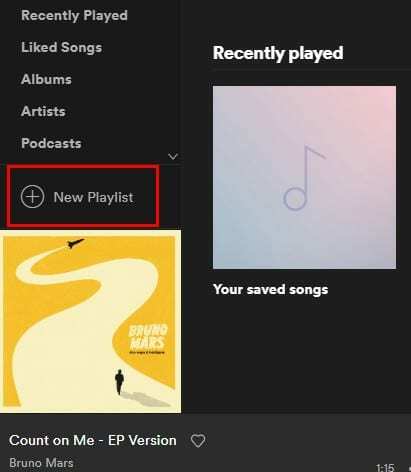
Кликните на Нова листа за репродукцију и додајте слику, наслов и опис својој новој листи за репродукцију. Препоручене песме биће на дну, а када пронађете песму која вам се свиђа, кликните на дугме Додај лево од наслова песме.
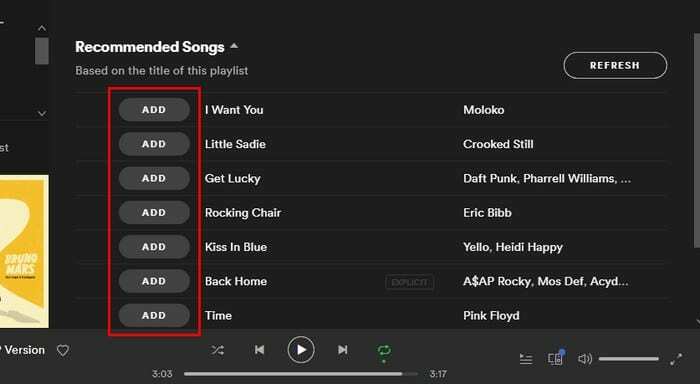
Како направити Спотифи плејлисту на иОС-у
Да бисте креирали Спотифи плејлисту на иОС-у, покрените Спотифи и идите на картицу Ваша библиотека. То ће бити трећи десно на дну. Додирните опцију Креирај листу песама, дајте назив својој листи за репродукцију и тапните на креирање.
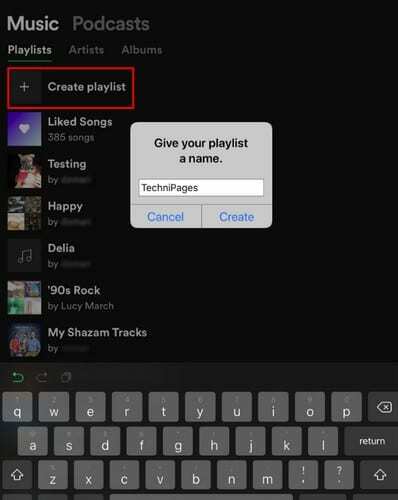
За разлику од Спотифи-а на Виндовс-у, не можете да додате слику на своју нову листу песама. Насловница албума прве песме коју додате вероватно ће бити слика за вашу листу песама. Као и на другим платформама, на дну ће бити Препоручене песме. Превуците нагоре да бисте их прегледали и када пронађете песму која вам се свиђа, додирните симбол плус са десне стране.
Како уредити Спотифи плејлисту на Андроиду
Сада када сте креирали своју листу за репродукцију, време је да знате како да је уредите ако вам је икада затребало. Додирните три тачке у горњем десном углу и изаберите опцију Уреди.

Када уређујете своје листе песама, можете да урадите ствари као што је промена редоследа песама. Да бисте то урадили, тапните на три реда десно и без пуштања померите песму на њену нову позицију. Додиром на опцију минус, можете уклонити песму са листе песама.

Како уредити Спотифи плејлисту на иОС-у
Уређивање Спотифи плејлисте је једнако лако на иОС-у. Идите на листу песама коју желите да измените и додирните три хоризонталне линије у горњем десном углу. Додирните опцију Уреди и видећете све песме које сте додали на своју листу за репродукцију редоследом којим сте их додали.
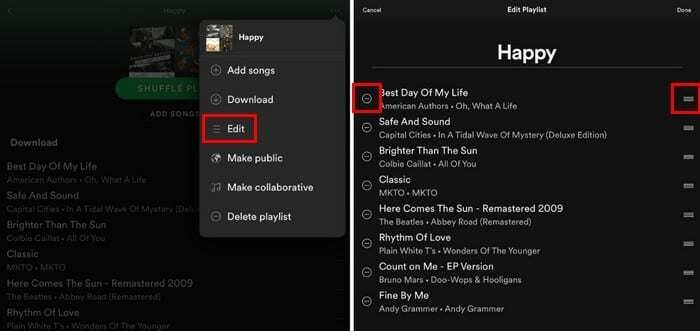
Да бисте изменили редослед песама, додирните и држите три реда са десне стране и поставите песму редоследом којим желите да се репродукује. Да бисте уклонили песму са листе песама, додирните симбол минус.
Закључак
Без обзира на платформу, на којој сте, креирање и уређивање листе песама на Спотифи-у је лак задатак. То је брзо и лако. Колико плејлиста ћете креирати? Јавите ми у коментарима испод.